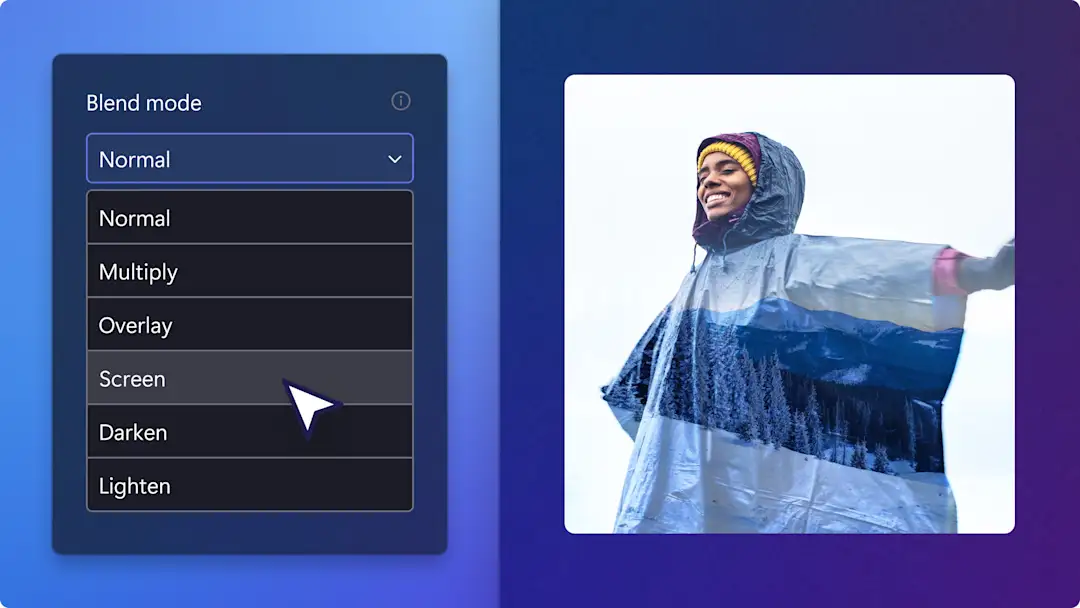Attenzione! Questo contenuto è rilevante per Clipchamp per gli account personali. Prova questo collegamento se stai cercando informazioni su Clipchamp per gli account aziendali.
In questa pagina
Conferisci a tuoi video un aspetto di altri tempi con l'effetto VHS.Questo effetto video intensifica il sentimento nostalgico di qualsiasi contenuto: dai video e i vlog dei momenti di vacanza ai video delle inserzioni commerciali e le presentazioni per un tuffo nel passato.
Clipchamp ti consente di aggiungere l'effetto VHS gratuitamente ai video senza scaricare alcunché.Puoi aggiungere le linee di colore sgranate, immutabili e stinte ai video senza lasciare il browser. Puoi persino aggiungere sovrapposizioni vintage alle transizioni video tra le clip per aggiungere un velo di nostalgia.
Continua a leggere per scoprire come aggiungere e personalizzare l'effetto VHS per video, testi animati, elementi grafici e come associare al video una musica di sottofondo di tempi passati con Clipchamp.
Come aggiungere l'effetto VHS ai video
Passaggio 1. Importa i tuoi file multimediali o aggiungi video d’archivio
Se vuoi usare i tuoi file multimediali, fai clic sul pulsante Importa elementi multimediali nella scheda I tuoi multimediali nella barra degli strumenti. Sfoglia i file del tuo computer, importa video dal tuo telefono o connettiti a OneDrive per eseguire l'operazione.
Se desideri creare un video con filmati d'archivio, fai clic sulla scheda Video d'archivio sulla barra degli strumenti.Sfoglia tra gli elementi presenti nella libreria dei video non soggetti a copyright per scegliere l'archivio perfetto per il tuo video VHS. Usa la barra di ricerca per cercare gli elementi per parole chiave o fai clic sul pulsante Vedi altro per esplorare all'interno di una categoria di video.
Trascina la selezione dei tuoi video nella sequenza temporale per iniziare l'editing con gli effetti VHS.
Passaggio 2. Aggiungi l'effetto VHS al tuo video
Fai clic sul video nella sequenza temporale al quale vuoi aggiungere il filtro VHS.Il video viene evidenziato di colore verde.Poi, fai clic sulla scheda Effetti nel pannello delle proprietà. L’effetto VHS può essere applicato come filtro a video, immagini di archivio, elementi grafici, adesivi e GIF.
Per applicare lo stile VHS ai video, fai clic sull'effetto VHS.In questo modo i video assumeranno uno stile di altri tempi.Puoi modificare la grana e l'intensità dell'effetto usando il rispettivo dispositivo di scorrimento.Trascina il dispositivo di scorrimento verso destra per aumentare l'intensità oppure a sinistra per diminuirla.
Passaggio 3. Guarda il tuo video in anteprima prima di salvarlo
Assicurati di guardare in anteprima il video prima di salvarlo facendo clic sul pulsante Riproduci.Quando è tutto pronto, salva il video facendo clic sul pulsante Esporta e seleziona la risoluzione preferita.Ti consigliamo di salvare i video con la risoluzione 1080p per ottenere la qualità migliore. Se il tuo video include filmati in 4K, tieni presente che se utilizzi un piano a pagamento avrai la possibilità di salvarli con la medesima risoluzione.
Se ti occorre ulteriore assistenza, consulta Come aggiungere filtri a un video.
Come aggiungere l'effetto VHS al testo e agli elementi grafici animati.
Puoi aggiungere l'effetto VHS come filtro a testo e titoli animati oltre che agli elementi grafici.Per aggiungere l'effetto al titolo, trascina la selezione del titolo sulla sequenza temporale, quindi fai clic sulla scheda Effetti nel pannello delle proprietà.Fai clic sull'effetto VHS per applicarlo.
Come scegliere la musica di sottofondo appropriata per l'effetto video VHS.
Individuare la musica e gli effetti sonori di sottofondo appropriati per il tuo video è importante quanto scegliere il filmato di archivio corretto.Fai clic sulla scheda Musica ed SFX nella barra degli strumenti per aprire la raccolta della musica esente da copyright.Cerca con parole chiave come '80, '90, retro, vintage, rock vecchia scuola e altro ancora nella barra di ricerca per scegliere il brano più appropriato.Fai clic sul pulsante + per aggiungere l'audio alla sequenza temporale.
Idee più diffuse per utilizzare gli effetti VHS nei video
Se hai ancora dei dubbi su come usare l'effetto VHS ti suggeriamo di guardare le idee video più popolari seguenti.
Aggiungere uno stile vintage al vlog di viaggio.
Usare l'effetto per conferire ai video un aspetto retro.
Creare un aspetto emozionante e misterioso ai video di TikTok Y2K.
Non dimenticare di sincronizzare l'effetto VHS agli effetti sonori e alla musica di sottofondo per i social media.Esplora la raccolta audio di Clipchamp qui.
Crea uno stile vintage per i video gratuitamente oggi stesso con Clipchamp.Vuoi aggiungere altri effetti unici ai tuoi video?Scopri Come aggiungere un effetto Glitch ai video.